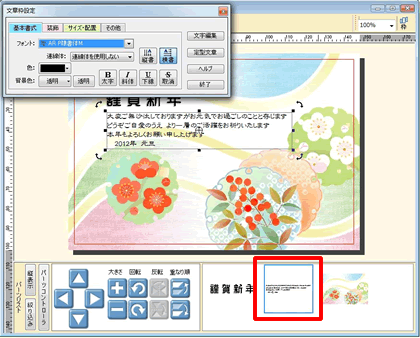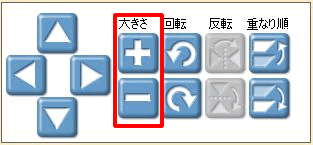文章やイラストの大きさを変えるには?
文書番号 220722 | 更新日 2011年 9月 2日
文章やイラストは好きな大きさに変更することができます。通常は文章もイラストも枠の大きさに合わせて拡大・縮小されます。ここでは、文章の大きさを変更する手順をご案内します。
文章やイラストの大きさを変更する
選択した文章が点線枠で囲まれます。
マウスを四隅の「■(または□)のマーク」の上に合わせます。
マウスポインタが二方向の矢印の形に変わったら、そのまままの状態で文章枠をドラッグし文章枠の大きさを変更します。
※ドラッグとは、マウスの左ボタンを押したまま、マウスを動かすことです。
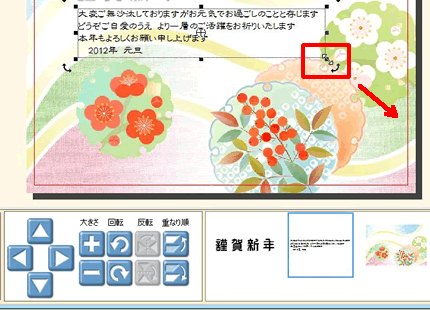
参照
製品付属のガイドブックに掲載があります。
- 筆まめVer.22 同梱 「操作ガイド」−P41 「レイアウトを調整する」
以下の Q&A も併せてご参照ください。